Hai moitas empresas que usan unidades flash baratos como un medio de marketing - son usados para almacenar material de marketing para os clientes para manter e como elementos "premium", como forma de premiar os clientes fieis. É unha vergoña para lanza-los para fóra, mesmo se eles teñen unha pequena capacidade de almacenamento. Pode facilmente dar formato unidade flash USB e reutiliza-los. Por suposto, hai outras razóns para realizar un formato flash drive USB, tales como:
- datos corrompidos;
- unidade flash USB irrecoñecíbel;
- primeira utilización;
- O sistema detecta a unidade flash, pero non permitir que o usuario para abrir a unidade flash; e
- Virus e ataques de malware no sistema operativo.
Tome nota que reflexa a unidade flash é o último recurso para calquera situación. Isto é porque non é reversible e unha vez que a unidade flash é reflexa, todos os datos serán limpe de almacenamento. Polo tanto, comproba que ten unha base de datos de back-up se decide iniciar este proceso.
Parte 1: Como formatar un Flash Drive
Mentres tanto soa moi asustado (non é!), Non hai forma diferente do que o que xa está existía no ordenador ferramentas flash drive extravagantes. O formato do seu flash drive é un proceso moi sinxelo que non debe levar máis que 3 etapas. Con todo, vai ter para coidar que o proceso está feito ininterrompida para garantir que sexa un éxito.
Tome nota que non debe usar un software de terceiros para realizar esta tarefa. Mentres probablemente ha formatar unha unidade flash USB, que tamén pode facer que o dispositivo vulnerable a roubo de datos cun malware Trojan-like. Podería ser unha vítima de datos e perdas de privacidade como este tipo de malware podería transferir documentos localizados na unidade flash a través de Internet.
Formateo flash drive USB é doado co recurso embutido. Aquí está como:
- Comezar a unidade flash USB formato, establecendo unha conexión entre a unidade flash e seu ordenador.
- Vaia Meu Computador . Xa que a súa máquina detecta a unidade flash, debe aparecer na lista de unidades dispoñibles.
- Prema co botón dereito no seu flash drive e prema en Formato .

- O formato fiestra.
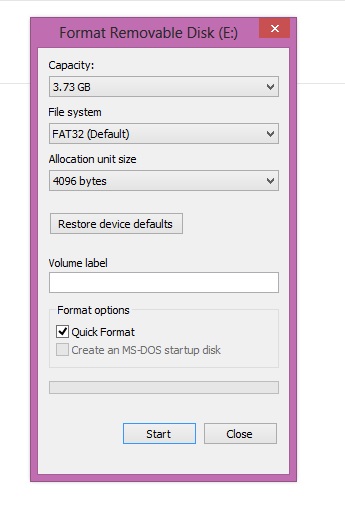
- No sistema de ficheiros área, cambiar entre FAT32 e NTFS. Prema en Iniciar .

Parte 2: Como unformat A Flash Drive
Aínda que dixo que o formato é irreversible, aínda hai un xeito de recuperar datos flash drive formato . É Aceptar para sentir arrepentido dos seus erros tecnolóxicos - isto ocorre mesmo co mellor de nós.
Aquí está como pode volver datos de unha unidade flash USB formato accidental coa axuda Wondershare Data Recovery :

- Recuperar arquivos perdidos ou eliminados, fotos, audio, música, correo dende calquera dispositivo de almacenamento eficaz, segura e completamente.
- Permite a recuperación de datos de lixo, disco duro, tarxeta de memoria, unidade flash, cámara dixital e filmadora.
- Permite a recuperación de datos para eliminación repentina, formato, corrupción do disco duro, ataque de virus, fallo do sistema en diferentes situacións.
- Vista previa antes da recuperación permite que faga unha recuperación selectiva.
- OS soportados: Windows 10/8/7 / XP / Vista, Mac OS X (Mac OS X 10.6, 10.7 e 10.8, 10.9, 10.10 Yosemite, 10.10, 10.11 El Capitan, 10,12 Sierra) no iMac, MacBook, Mac Pro etc.
- Seleccione o tipo de arquivos que quere recuperar. Para recuperar datos de pendrive, seleccione a opción de "All Tipo de Arquivo" para iniciar File Recovery perdida .

- Seleccione o dispositivo USB flash drive para recuperar arquivos perdidos.
Ir varrido profunda, se non pode atopar os ficheiros tras a comprobación rápida rematada.
- arquivos recuperables de visualización e dispositivo flash drive recuperar formato.

Que facer antes Formato / unformat A Flash Drive
Antes de iniciar o proceso para formatar unha unidade flash USB, hai moitas cousas que ten que facer - isto significa comprobar a saúde da unidade. Isto significa simplemente que terá que atopar a causa do flash drive defectuosa ou comprobar se está infectado por malware ou virus. De ser segunda, formato unidade flash USB é a mellor xogada correcta.
No caso de desformatação un flash drive, só asegúrese de que non hai ningún documento importante almacenada no dispositivo flash. Aínda que é posible recuperar datos de un recén unidade flash USB formatada , é aconsellable non formatar e unformat un flash drive con moita frecuencia.
Flash Drive
- Choose your Flash Drive+
- Fix Flash Drive+





